Як оптимізувати GTA V для слабких комп'ютерів
- драйвера
- Проблема з драйверами GeForce Experience
- Проблема з шляхами установки
- Високий пріоритет процесу гри автоматично
- перший метод
- другий метод
- Налаштування файлу підкачки
- ОЗУ в двоканальному режимі
- повільна ОЗУ
- радіо
- MSAA і трава
- Гра вилітає в режимі прицілювання з машини
У вас є якісь проблеми з продуктивністю GTA V на вашому персональному комп'ютері? Ви вже випробували всі типові рішення на кшталт зниження налаштувань графіки і не отримали ніякого результату?
Якщо так, то вам пощастило, адже нижче ми зібрали всі рішення проблем, які не лежать на поверхні. Саме цей текст допоможе вас вичавити 100% ККД з комп'ютера, якщо все інше ніяк не допомогло.
Важливо: перед тим, як застосовувати якісь зміни в своїй конфігурації, переконайтеся, що ви зробили резервну копію налаштувань і точно знаєте, що і де міняєте. Тут все як завжди: якщо загратися, то можна що-небудь зламати.
драйвера
Перед тим, як проводити кардинальні зміни з грою переконайтеся, що з вашим програмним забезпеченням все в порядку і все драйвери оновлені до останньої версії. Повірте, навіть якщо ви регулярно завантажуєте в інтернеті драйвер для відеокарти це не означає, що драйвери всіх інших компонентів оновлені до останньої версії і працюють коректно.
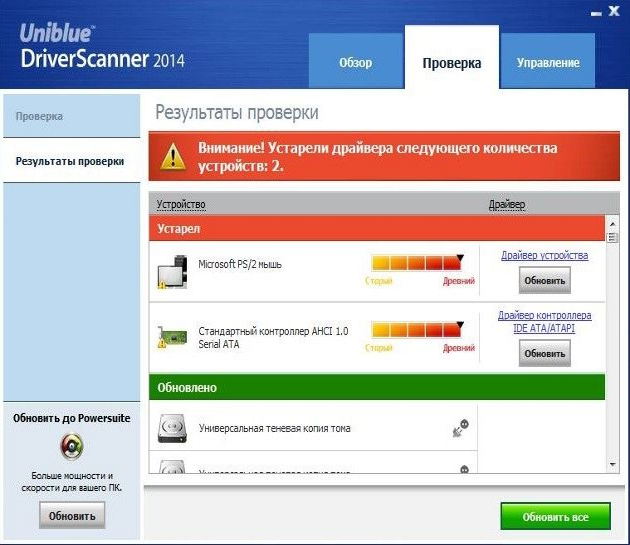
утиліта DriverScanner
Щоб не бігати по інтернету в пошуках драйвера для кожного компонента скачайте Driver Scanner - це безкоштовна програма, яка автоматично сканує системи і оновлює всі драйвера до останньої версії.
Як використовувати Driver Scanner:
- після завантаження Driver Scanner зробіть сканування системи. (Зазвичай воно займає 5-10 хвилин).
- Після сканування ви зможете легко оновити всі драйвера одним кліком.
Проблема з драйверами GeForce Experience
Перший фікс відноситься тільки до власників відеокарт від Nvidia, які користуються GeForce Experience. Справа в тому, що це програмне забезпечення може намагатися стрім на Nvidia Shield, навіть якщо самого пристрою у вас немає і в помині.
Для виправлення наберіть в пошуку на вашому ПК фразу «services». Відкрийте знайдене комп'ютером меню і відключіть сервіс Nvidia Streamer Service. Переконайтеся, що галочка Startup Type не варто навпаки.

GeForce EXPERIENCE
Тепер перезавантажте комп'ютер, щоб зміни застосувались.
Проблема з шляхами установки
Наступний фікс буде корисний для людей, у яких Rockstar Social Club і дистрибутив гри знаходяться на різних локальних дисках. Для прискорення роботи програми просто перемістіть одне до іншого.
Тільки пам'ятайте про цю хитрість з Rockstar Social Club. Якщо будете переміщати саме його (напевно його), то запам'ятайте початкову локацію, в якій знаходилися файли. Наприклад, уявімо, що папка Rockstar Games була за адресою C: Program Files, а ви перенесли її на диск «G» просто «в корінь». Це лише приклад, і ваші справжні шляхи для папок можуть відрізняться, і саме їх ви повинні використовувати.
Після того, як ви перемістили папку в її нове місцезнаходження, запустіть командний рядок з правами адміністратора і введіть наступну команду:
mklink / d "C: Program FilesRockstar Games" "G: Rockstar Games"
Ця команда зробить ярлик за старим місцезнаходженням, а вказувати він буде на нове. Таким чином можна позбутися від усіх проблем, якщо гра не знайде потрібні виконувані файли.
Високий пріоритет процесу гри автоматично
Можна поліпшити продуктивність GTA V шляхом виставлення процесу найвищого пріоритету, а супутнім додаткам (Rockstar Social Club і GTALauncher) - найнижчого.
Проте, робити це доводиться кожен раз, що не так уже й зручно. Є два шляхи, за якими можна виставити ці настройки автоматично.
перший метод
Створіть txt файл такого змісту:
start steam: // rungameid / 271590
timeout 60
wmic process where name = "GTA5.exe" CALL setpriority "high priority"
wmic process where name = "gtavlauncher.exe" CALL setpriority "idle"
wmic process where name = "subprocess.exe" CALL setpriority "idle"
збережіть його з розширенням .bat. Запускайте цей файл кожного разу, коли хочете пограти в GTA 5, тому що він автоматично встановить всі пріоритети як треба в один клік.
другий метод
Працює з будь-якою версією GTA V на персональних комп'ютерах, так що для багатьох вона буде краще. Створіть txt файл такого змісту:
Windows Registry Editor Version 5.00
[HKEY_LOCAL_MACHINESOFTWAREMicrosoftWindows NTCurrentVersionImage File Execution OptionsGTA5.exePerfOptions] "CpuPriorityClass" = dword: 00000003
[HKEY_LOCAL_MACHINESOFTWAREMicrosoftWindows NTCurrentVersionImage File Execution Optionsgtavlauncher.exePerfOptions] "CpuPriorityClass" = dword: 00000005
[HKEY_LOCAL_MACHINESOFTWAREMicrosoftWindows NTCurrentVersionImage File Execution Optionssubprocess.exePerfOptions] "CpuPriorityClass" = dword: 00000005
Збережіть його як файл з розширенням reg. Тепер зробіть резервну копію реєстру, ви ж знаєте, як він крихкий! Тепер запустіть створений файл з правами адміністратора і додайте дані до реєстру (Windows запитає про це). Після даної маніпуляції пріоритети будуть виставлятися кожен раз автоматично при звичайному запуску GTA 5. Reg-файл тепер можна видалити.
Налаштування файлу підкачки
GTA 5 використовує багато оперативної пам'яті. До такої міри, що ви навіть не зможете запустити щось у фоновому режимі. Тому файл підкачки (або Pagefile) буде просто необхідний.
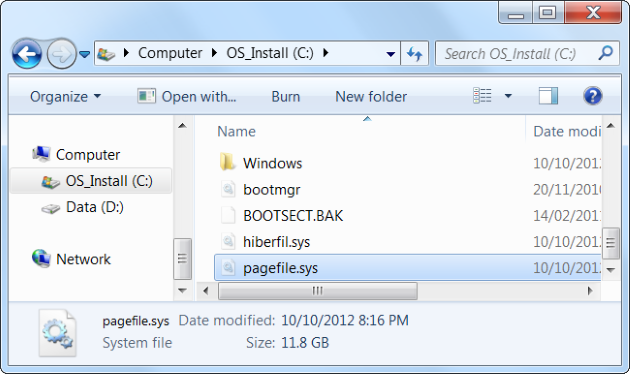
Файл підкачки «pagefile.sys»
ткройте на своєму ПК Control Panel, потім перейдіть у вкладку System (зазвичай вона знаходиться в групі полів System and Security), і вже там виберіть Advanced. Зверніть увагу на опцію Virtual Memory - натисніть на кнопку Change.
Якщо GTA 5 встановлена на якомусь конкретному локальному диску, то вам потрібно зробити pagefile саме там. В інших випадках розмір файлу підкачки налаштовується в системних настройках, описаних ваше.
Встановіть початковий розмір до значення «рекомендованого системою». Або встановіть «максимум», щоб вдвічі збільшити розмір. Все це робіть у властивостях певного локального диска.
Це повинно вирішити проблеми, пов'язані з нестачею пам'яті.
ОЗУ в двоканальному режимі
Це теж може бути проблемою вашого комп'ютера і оперативної пам'яті. Під час гри в GTA 5 ви можете помітити неприйнятну продуктивність. У цьому випадку варто подивитися, чи дійсно пам'ять працює в двоканальному режимі і налаштувати його відповідно до мануалом, що поставляється з материнською платою.
повільна ОЗУ
Якщо ваш ПК запускається повільно, а тим більше «барахлить» GTA 5, то можна подивитися причину в програмі під назвою CPU-Z щоб перевірити вашу оперативну пам'ять. DRAM Frequency - саме той рядок, що вам потрібна. Тепер порівняйте це число з тим, що повинно бути згідно з даними виробника.
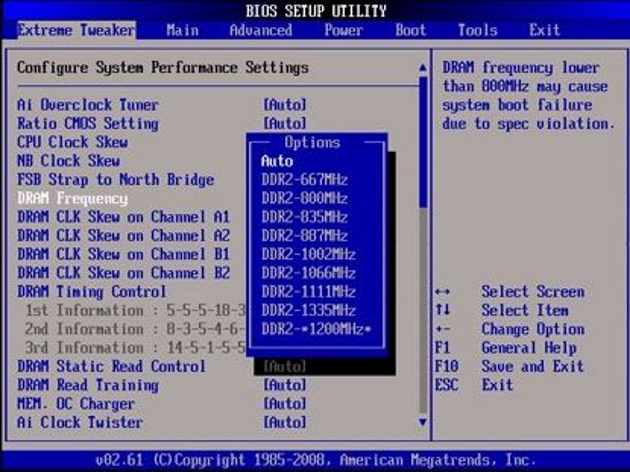
Інформація про оперативну пам'ять в «BIOS '
Якщо ви побачили невідповідність, що перезапустите ПК і увійдіть в BIOS. Тут можна налаштувати «швидкість» оперативної пам'яті. Якщо вручну встановити не вдалося, що варто виставити в графі XMP інші опції.
радіо
GTA 5 дозволяє додавати свої власні радіостанції із зазначених MP3-файлів, але це може і погіршує загальну продуктивність. Видаліть ці файли і знову проведіть їх пошук в ігровому меню. Якщо цього не зробити, то гра продовжить спроби включити зазначені файли там, де їх немає, що знову буде погіршувати продуктивність.
MSAA і трава
В локаціях, де повним-повнісінько рослинності, кількість кадрів в секунду може падати. Перше, що ви вирішите зробити - це зменшити настройки графіки, що відповідають за траву. Але насправді проблема криється в MSAA - саме цей параметр варто змінювати.

Рослинність в GTAV
Гра вилітає в режимі прицілювання з машини
В цьому випадку пройдіть в меню, відкрийте опції і перейдіть на вкладку Saving and Startup. Переконайтеся, що опція Landing Page включена.
Ці невеликі хитрощі повинні допомогти вас позбутися проблем з продуктивністю в GTA 5. Удачи на просторах Сан-Андреаса!
Ви вже випробували всі типові рішення на кшталт зниження налаштувань графіки і не отримали ніякого результату?
